Khi bạn thay ảnh đại diện trên Facebook, bạn có thể chọn để người khác thấy và có thể Like/ Comment, hoặc chỉ mình bạn thấy và không ai khác có thể Like/ Comment. Thay ảnh đại diện Chỉ mình tôi là phù hợp với những người muốn giữ ẩn danh trên Facebook và không muốn bị người khác chọc ghẹo. Dưới đây là hướng dẫn cách thay ảnh đại diện Chỉ mình tôi, không ai biết.
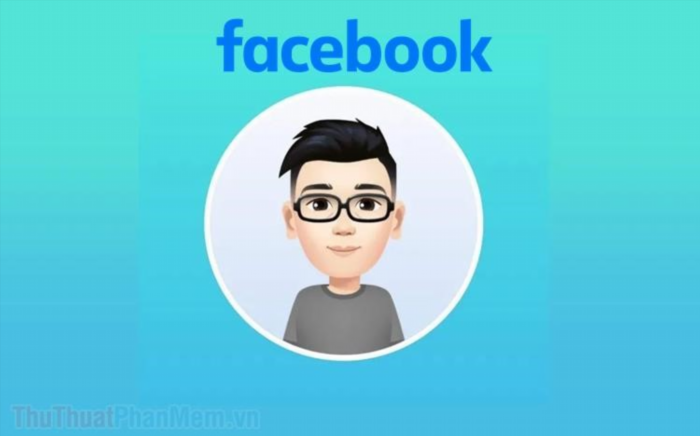
1. Cách thay ảnh đại diện Chỉ mình tôi (Only me) trên nền tảng Facebook máy tính
Facebook trên máy tính hiện nay hoạt động dựa trên trình duyệt Web và cho phép người dùng thay đổi ảnh đại diện ẩn danh một cách dễ dàng và nhanh chóng.
Bước 1: Đầu tiên, hãy truy cập vào trang cá nhân của bạn và chọn phần Cập nhật nằm dưới ảnh đại diện.
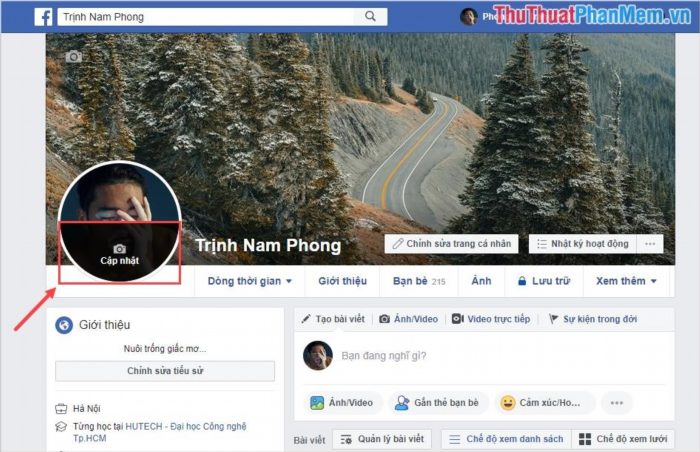
Bước 2: Tiếp theo, bạn hãy chọn mục Tải ảnh lên để lựa chọn hình ảnh mà bạn muốn sử dụng làm ảnh đại diện.
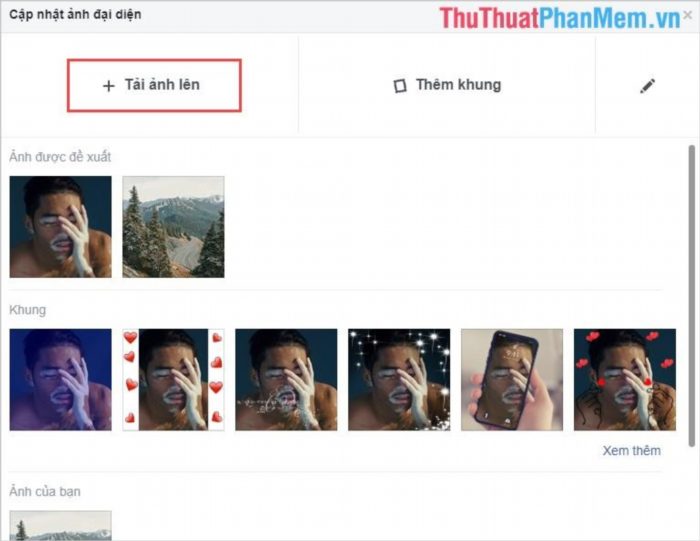
Sau khi tải lên hình ảnh đại diện lên Facebook, bạn có thể tìm đến bài viết và nhấn vào mục Tuỳ chọn để chỉnh sửa.
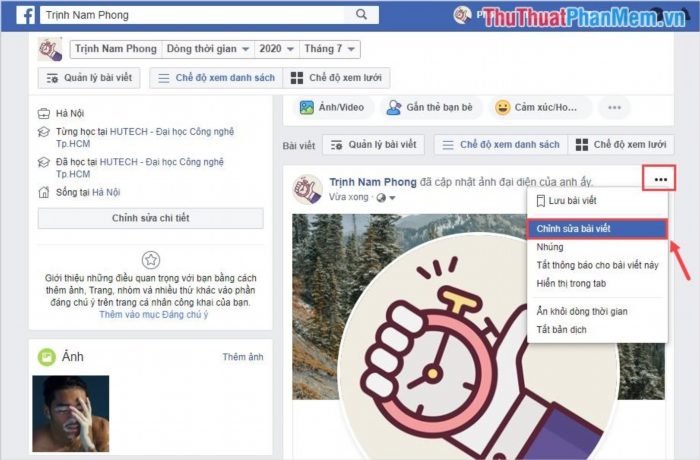
Bước 4: Ở đây, các bạn hãy thiết lập quyền riêng tư của bài viết về Chỉ mình tôi.
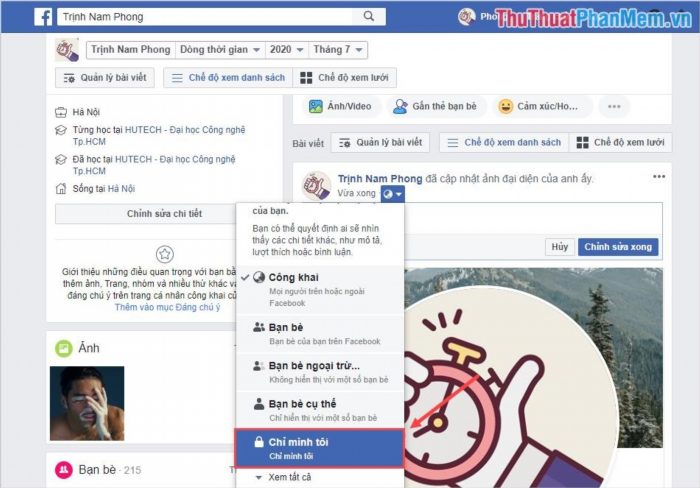
Bước 5: Sau khi tôi đã thiết lập chế độ chỉ mình xong, các bạn có thể tiếp tục bằng cách chọn Tuỳ chọn và sau đó chọn mục Ẩn khỏi dòng thời gian.
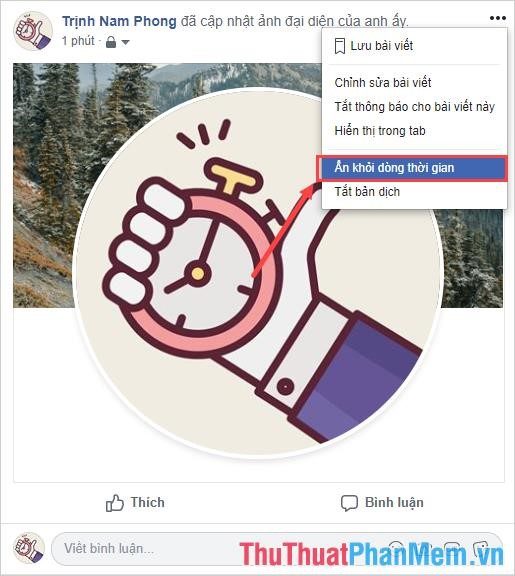
Sau khi bạn đã thiết lập đầy đủ các bước như đã trình bày, bất kỳ ai nhấp vào hình ảnh đại diện của bạn cũng chỉ có thể xem và không thể thích/bình luận.
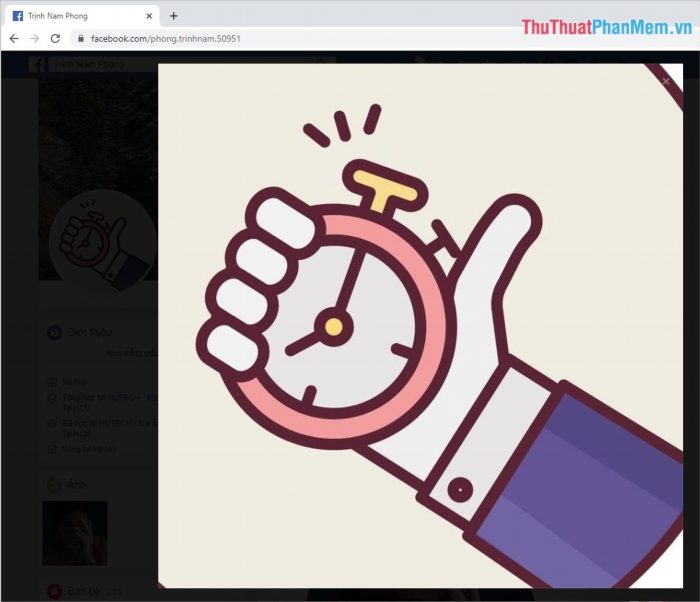
2. Cách thay ảnh đại diện Chỉ mình tôi (Only me) trên nền tảng Facebook điện thoại
Các bạn có thể đặt hình ảnh đại diện trên điện thoại ở chế độ Chỉ mình tôi để ngăn người khác thấy và không thể Comment/ Like hình ảnh đó. Để thực hiện thiết lập này, các bạn cần làm những thao tác sau đây:
Bước 1: Truy cập vào trang cá nhân và chọn tùy chọn Thay đổi ảnh đại diện. Tại đây, bạn có thể lựa chọn ảnh hoặc video đại diện từ điện thoại.
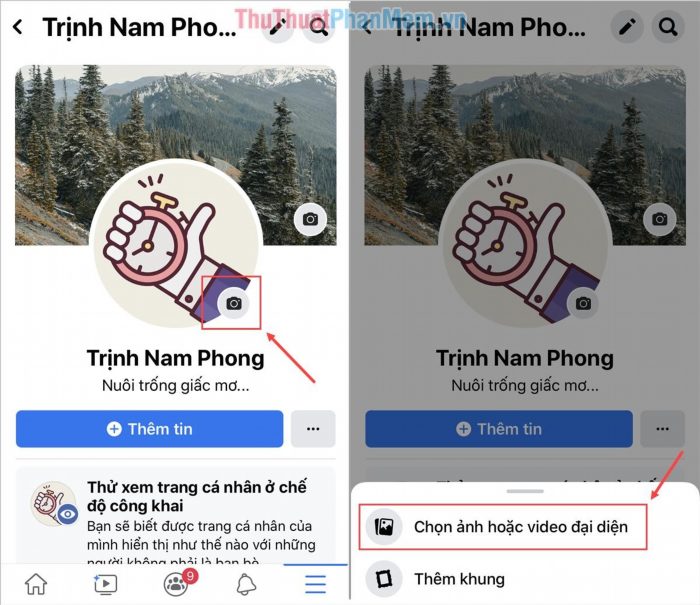
Bước 2: Sau khi đã tìm được ảnh đại diện phù hợp, hãy bỏ đánh dấu mục “Chia sẻ thông tin mới lên bảng tin” và chọn Lưu để hoàn tất việc đăng ảnh.
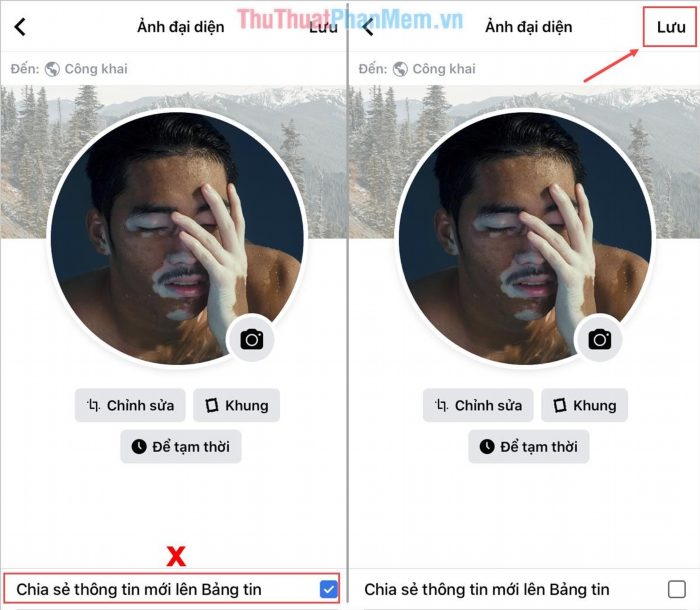
Bước 3: Sau đó, bạn hãy tìm bài viết mà bạn muốn thay đổi hình ảnh đại diện và lựa chọn Tuỳ chọn -> Chỉnh sửa quyền riêng tư.
Tại đây, các bạn hãy thiết lập quyền riêng tư chỉ dành riêng cho bản thân tôi và nhấn Hoàn tất để lưu lại.
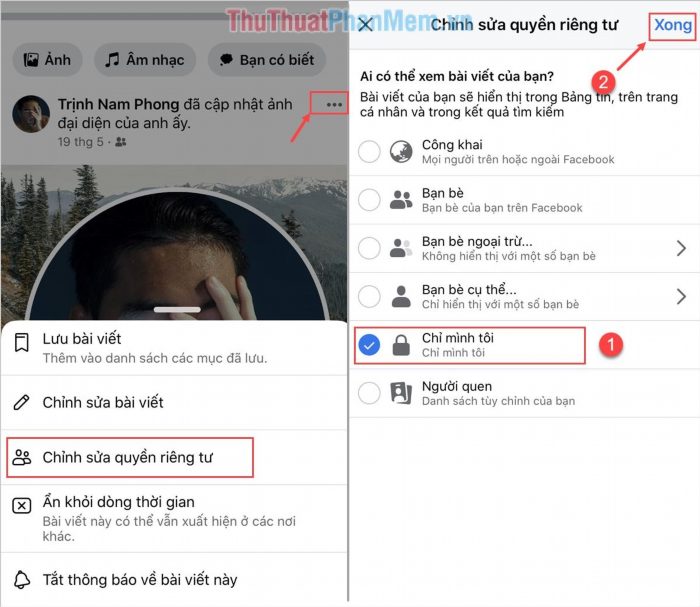
Cuối cùng, sau khi chọn Tuỳ chọn và Ẩn khỏi dòng thời gian, hình ảnh đại diện của bạn sẽ không còn xuất hiện trên dòng thời gian và người khác không thể thích/bình luận vào ảnh đại diện của bạn từ bây giờ trở đi.
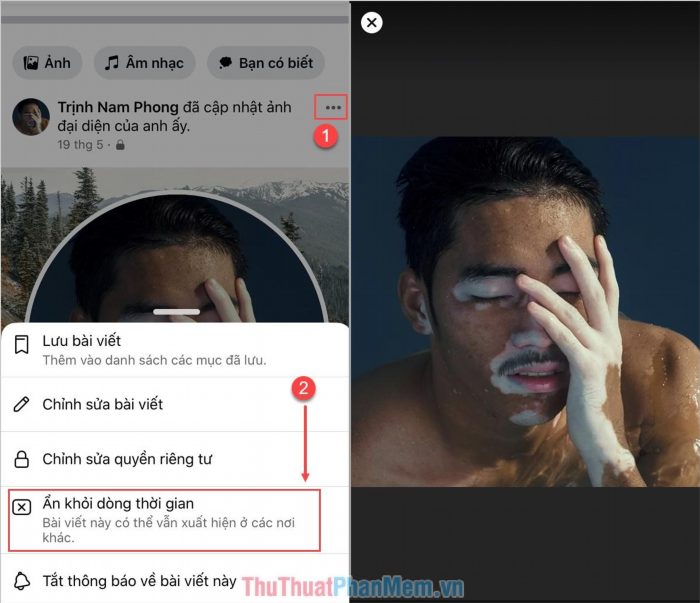
Trong bài viết này, chúng tôi sẽ hướng dẫn các bạn cách thay đổi hình ảnh đại diện trong chế độ Chỉ mình tôi (Only Me), mà không ai có thể biết. Chúc các bạn có một ngày thật vui vẻ!
